As janelas pop-up serviam originalmente para notificar os usuários sobre novas mensagens, alterações de parâmetros e eram de natureza informativa. Com o tempo, eles evoluíram para mídia regular de publicidade, geralmente contendo links maliciosos. Portanto, a maioria dos navegadores os bloqueia por padrão.
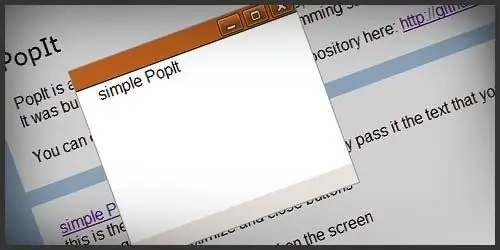
Instruções
Passo 1
Abra a página que deseja abrir a janela pop-up em seu navegador da web. Uma pequena mensagem aparecerá na parte superior com informações sobre uma mensagem pop-up bloqueada pelo navegador para fins de segurança. Se você confia neste site e tem certeza de que as mensagens pop-up não prejudicarão o seu computador e sistema operacional, clique na mensagem na parte superior da página e permita que a janela pop-up seja aberta.
Passo 2
Se você deseja que seu navegador não bloqueie pop-ups em determinados sites, adicione-os à lista de exceções. Para fazer isso, na próxima vez que você receber uma notificação pop-up, permita que os pop-ups abram apenas para este site. Observe que você pode remover um site da lista de exclusões no painel de configurações de segurança ou conteúdo, tudo depende de qual navegador você possui.
etapa 3
Abra as configurações do programa e encontre a lista de exclusões na guia proteção e segurança, adicionando sites em que você confia. Observe que mesmo se você já estiver usando este site por um longo tempo, sempre use um sistema antivírus com função de varredura de rede, pois você corre o risco de perder dados em seu computador e terá que reinstalar o sistema operacional.
Passo 4
Se você deseja que todos os pop-ups de qualquer site que visite sejam abertos em seu navegador por padrão, selecione essa opção no painel de configurações do programa na guia de segurança ou qualquer outro que seja responsável por pop-ups em seu navegador. No Mozilla, este item está localizado na guia Conteúdo, no Opera - no item para conteúdo bloqueado na configuração adicional. No entanto, no Opera, a aparência do menu muda frequentemente com o lançamento de uma nova versão, então você pode encontrar essa configuração em outra seção do menu.






